[caption id="" align="aligncenter" width="580" caption="sumber : 4.bp.blogspot.com"][/caption]
Setelah anda mengikuti step by step tutorial untuk memasang Windows Live Family Safety sebagai bagian dari Windows Live Essentials melalui tulisan Memasang Parental Controls pada Windows 7 (Tutorial Dasar), saatnya anda juga perlu mengetahui pengaturan lanjutan software tersebut, agar pengamanan internet bagi anak dapat dioptimalkan, termasuk juga didalamnya cara membaca dan menggunakan laporan terkait aktivitas anak menggunakan atau memanfaatkan internet.
Bagi yang ingin menggunakan tutorial lanjutan ini, saya beranggapan bahwa saat ini software parental control sudah terpasang pada komputer dan semua akun (user) anak pada komputer sudah didaftarkan untuk mendapat pengawasan. Apabila masih menemukan masalah atau belum melakukannya, saran saya sebaiknya dapat membaca ulang tutorial sebelumnya.
Langkah Pertama. Membuka control panel. Klik Start kemudian pilih Control Panel. Apabila tampilan control panel adalah menurut category cari dan klik icon ini
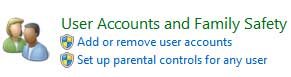
Jika tampilanya adalah small icons atau large icon, cari dan klik icon ini
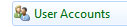
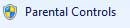
Atau cari dan klik icon ini

Langkah Kedua. Sebelumnya pastikan koneksi internet anda stabil.Kliksalah satu user yang ingin diatur proteksi parental control. Catan penting yang perlu diingat kembali (lihat gambar dibawah)
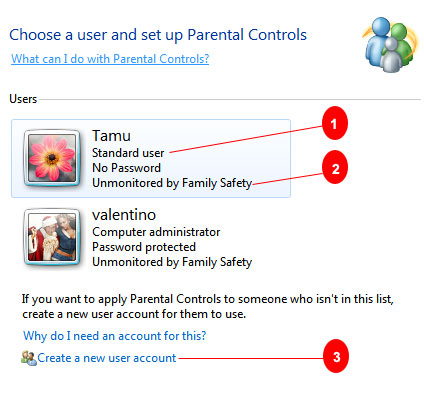
Perhatikan dengan benar identifikasi pada tanda gambar no 2. Apabila status user adalah "unmonitored by Family Safety" maka anda harus perlu melihat lagi tutorial dasar sebelumnya untuk memastikan user tersebut dalam pengawasan anda. Begitu pula untuk tanda gambar no. 1, status user yang akan dimonitor adalah standar user (walau sebenarnya status administratorpun dapat dipantau), apabila user tersebut bukan standar user, anda perlu kembali lagi lihat tutorial dasar sebeumnya.
Langkah Ketiga. Apabila user yang dipilih telah dimonitor, setelah klik, sebuah halaman web akan terbuka pada browser anda. Masukan akun hotmail, atau live mail kemudian login.
Langkah Empat. Setelah berhasil login, anda dapat melihat tampilan seperti dibawah ini (dalam contoh, user tamu adalah user yang dimonitor)




















